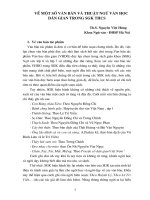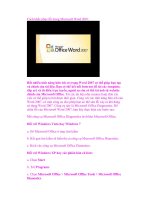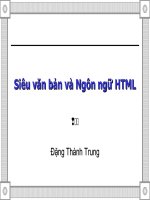DiCH VAN BAN SANG NGON NGU KHAC TRONG MICROSOFT WORD 2007
Bạn đang xem bản rút gọn của tài liệu. Xem và tải ngay bản đầy đủ của tài liệu tại đây (455.15 KB, 4 trang )
<span class='text_page_counter'>(1)</span><div class='page_container' data-page=1>
<b>DịCH VĂN BẢN SANG NGÔN NGỮ KHÁC TRONG MICROSOFT WORD 2007</b>
<b>Thế giới ngày càng trở nên giống như một ngôi làng rộng lớn nơi bạn cần giao tiếp với những</b>
<b>người khác văn hóa và ngơn ngữ. Chúng ta làm quen với những người khác ngôn ngữ trên mạng</b>
<b>trực tuyến hoặc phải giao dịch với những doanh nghiệp nước ngồi. Đơi khi, các doanh nghiệp</b>
<b>cần phải dịch tài liệu kinh doanh của những doanh nghiệp nước ngoài. Đối với sinh viên, họ có thể</b>
<b>phải dịch một số thơng tin liên quan tới lịch sử của một đất nước nào đó mà họ học tiếng.</b>
Vì vậy, mọi người cần sự giúp đỡ của một người dịch chuyên nghiệp, người có thể giúp họ giải quyết
vấn đề ngơn ngữ. Đối mặt với những vấn đề này, chương trình xử lý Word đã được đưa ra. Tính năng
dịch văn bản trong Microsoft Word 2007 được dùng như những chương trình dịch khác. Để sử dụng
tính năng này, chúng ta chỉ cần cài đặt chức năng built-in của nó.
Thực hiện những bước sau để dịch văn bản sang ngôn ngữ khác:
Chọn ngôn ngữ bạn muốn dịch. Nếu bạn muốn chọn tất cả văn bản để dịch nhưng văn bản này rất dài,
<b>bạn có thể quay lại thẻ “edit” chọn “select all”.</b>
</div>
<span class='text_page_counter'>(2)</span><div class='page_container' data-page=2></div>
<span class='text_page_counter'>(3)</span><div class='page_container' data-page=3>
Một bảng ngôn ngữ sẽ hiện ra ở bên phải, chọn ngôn ngữ đích mà bạn muốn dịch tới. Đây là nơi bạn có
thể chọn lựa ngơn ngữ đích hoặc ngơn ngữ nguồn cần dịch.
</div>
<span class='text_page_counter'>(4)</span><div class='page_container' data-page=4>
Nếu ngôn ngữ bạn cần dịch khơng có trong danh sách những ngơn ngữ đã được đưa ra, kích vào
<b>Translation options và chọn ngôn ngữ mà bạn cần.</b>
</div>
<!--links-->